Typische Anzeichen einer MacBook-Überhitzung
Wenn die Lüfter in Ihrem MacBook immer lauter werden und das Gerät dabei spürbar wärmer wird, kann es zu einer Überhitzung kommen. Dies ist nicht nur störend, sondern kann auch zu dauerhaften Schäden an wichtigen Komponenten wie dem Logicboard oder der Grafikkarte führen.
Wir zeigen die häufigsten Ursachen für MacBook-Überhitzung und wie Sie das Problem beheben.
Typische Anzeichen einer MacBook-Überhitzung
Folgende Symptome deuten auf eine Überhitzung Ihres MacBooks hin:
- Gehäuse wird ungewöhnlich heiß - besonders im Bereich der CPU/GPU
- Lüfter laufen permanent auf Maximum - auch bei geringer Last
- System wird langsam - durch Thermal Throttling (automatische Leistungsreduzierung)
- Plötzliche Abstürze oder Neustarts - als Schutzmaßnahme
- Akkulaufzeit verkürzt sich drastisch - durch erhöhten Energieverbrauch
- Grafikfehler oder Bildaussetzer - bei GPU-Überhitzung
Manchmal ist's normal
Nicht immer ist Hitze ein Grund zur Sorge. Manche Modelle sind von Haus aus kleine Heizplatten. Bestes Beispiel: das 17" MacBook Pro von 2010 mit Core i7 – laut Engadget-Test kam es problemlos auf über 100°C. Da hilft nur: nicht auf dem Schoß nutzen.
Wichtig für M1–M4 Modelle
Bei Modellen mit M1–M4 Prozessor ist Überhitzung sehr untypisch. Diese Chips sind extrem effizient. Wenn sie regelmäßig heiß werden oder die Lüfter voll aufdrehen, stimmt meist etwas nicht – und sollte geprüft werden.




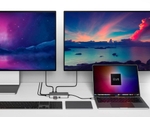
Die 5 häufigsten Ursachen für MacBook-Überhitzung


1. Verstaubte Lüfter und Kühlrippen
Staub ist der Feind Nr. 1 der MacBook-Kühlung. Er dringt über die Lüftungsschlitze ins Innere ein und lagert sich dort ab. Mit der Zeit sammelt sich so viel Staub an, dass:
- Die Lüfter blockiert werden und nicht mehr effektiv arbeiten können
- Die Kühlrippen verstopfen und die Wärmeableitung behindern
- Der Luftstrom drastisch reduziert wird
- Der Staub wie eine Isolierung wirkt und die Wärme staut
- Fasern und Flusen sammeln sich in den Lüftungsschlitzen
⚠️ Zigarettenrauch: Doppelte Gefahr
Zigarettenrauch dringt ins MacBook ein und bildet eine klebrige Schicht, die Staub noch stärker anzieht und bindet. Achtung: Apple kann die Garantie verweigern, wenn Ihr Gerät Spuren von Zigarettenrauch aufweist!
Lösung: Eine professionelle Reinigung alle 6-12 Monate ist essentiell. Dabei werden Lüfter, Kühlrippen und das gesamte Kühlsystem von Staub befreit. Wir bieten 1x im Jahr eine kostenlose Reinigung von innen und außen an!
2. Schädliche MacBook-Cases
Viele MacBook-Cases, besonders die für die Unterseite, können paradoxerweise mehr schaden als nutzen. Das MacBook kühlt sich nicht nur über die Lüfter, sondern auch über die Aluminium-Bodenplatte ab.
Das Problem: Cases isolieren die Bodenplatte und verhindern die natürliche Wärmeableitung. Die Wärme staut sich zwischen Case und MacBook und kann nicht entweichen.
Lösung: Verzichten Sie auf Boden-Cases oder verwenden Sie nur solche mit speziellen Kühlungsöffnungen. Mehr dazu in unserem Artikel über MacBook Cases.
3. Arbeiten auf weichen Unterlagen
Viele arbeiten gerne mit dem MacBook im Bett oder auf dem Sofa. Dabei werden oft die Lüftungsschlitze durch Kissen, Decken oder Kleidung blockiert.
Die Folgen:
- Lüfter können keine frische Luft ansaugen
- Warme Luft kann nicht entweichen
- Hitzestau im Inneren des MacBooks
- Überhitzung ist vorprogrammiert
- Textilien isolieren und speichern Wärme statt sie abzuleiten
- Unebene Oberfläche kann zu Verbiegungen und Anschlussschäden führen
- Statische Aufladung durch Reibung an Textilien kann Elektronik schädigen
- Feuchtigkeitsstau durch Körperwärme und Atemfeuchtigkeit
⚠️ Bereits nach wenigen Minuten kritisch
Ein MacBook kann bereits nach 5-10 Minuten auf einem Kissen kritische Temperaturen über 80°C erreichen. Intel-MacBooks überhitzen schneller als Apple Silicon (M1/M2/M3) Modelle. MacBook Air Modelle ohne Lüfter sind besonders gefährdet und erreichen binnen Minuten gefährliche Temperaturen.
Lösung: Stellen Sie Ihr MacBook immer auf eine harte, ebene Oberfläche. Für Bett oder Sofa empfehlen wir ein Laptop-Knietablett oder einen portablen Laptop-Ständer mit guter Belüftung.
4. Tastaturschutz während der Nutzung
Tastaturschutz ist praktisch zum Schutz vor Verschmutzung, aber: Das MacBook kühlt sich auch über die Tastatur ab, besonders bei MacBooks ohne oder mit schwachen Lüftern.
Das Problem: Bleibt der Tastaturschutz während der Arbeit auf der Tastatur, staut sich die Wärme darunter und kann nicht entweichen. Zusätzliche Probleme:
- Display-Schäden: Die zusätzliche Dicke kann beim Zuklappen Druck auf das Display ausüben und Risse verursachen
- Tasten klemmen: Durch Hitze und Feuchtigkeit unter dem Cover
- Apple warnt explizit: Toleranzen sind sehr eng, Garantieverlust möglich
- Besonders gefährdet: MacBook Pro 2016-2019 und MacBook Air 2018-2020 mit Butterfly-Tastatur
❌ Display-Reparatur kann 400-800€ kosten
Schäden durch Tastaturschutz sind nicht von der Garantie gedeckt. Eine Display-Reparatur durch zu viel Druck kann 400-800€ kosten. Investieren Sie lieber in AppleCare+ oder regelmäßige Wartung!
Lösung: Verwenden Sie den Tastaturschutz nur beim Transport. Entfernen Sie ihn vor dem Arbeiten und bewahren Sie ihn in der Transporttasche auf.
5. Überlastung durch externe Monitore
Externe Monitore, besonders hochauflösende 4K-Displays, fordern die Grafikkarte stark heraus. Die GPU arbeitet am Limit und produziert entsprechend viel Wärme.
Zusätzliche Belastung durch:
- Mehrere externe Monitore gleichzeitig
- Hochauflösende Displays (4K/5K)
- Grafikintensive Anwendungen
- Video-Streaming oder -Bearbeitung
Lösung: Ein Laptop-Cooler mit externen Lüftern kann die Kühlung effektiv unterstützen.
Weitere Ursachen für MacBook-Überhitzung
Alte Wärmeleitpaste
Die Wärmeleitpaste zwischen CPU/GPU und Kühlkörper trocknet mit der Zeit aus. Bei MacBooks älter als 3 Jahre sollte sie erneuert werden.
Defekte Lüfter
Lüfter können durch Verschleiß langsamer werden oder ganz ausfallen. Ein Austausch ist dann unumgänglich.
Software-Probleme
Hintergrundprozesse, Malware oder fehlerhafte Apps können die CPU dauerhaft belasten und zur Überhitzung führen.
Der kernel_task Prozess
Was ist kernel_task? Ein Systemprozess in macOS, der bei Überhitzung aktiviert wird. Er "stiehlt" künstlich CPU-Zeit, um die Prozessorauslastung zu reduzieren und die Temperatur zu senken.
Wann wird kernel_task aktiv?
- Bei CPU-Temperaturen über 80°C
- Bei blockierten Lüftungsschlitzen
- Bei defekten Temperatursensoren
- Bei übermäßiger Umgebungstemperatur
So prüfen Sie kernel_task:
- Aktivitätsmonitor öffnen (Programme → Dienstprogramme)
- Nach "kernel_task" suchen
- CPU-Auslastung prüfen (über 50% ist kritisch)
- Bei hoher Auslastung: MacBook sofort auf feste Oberfläche stellen
Temperaturbereiche und kritische Werte
Normale Betriebstemperaturen:
- CPU im Leerlauf: 40-50°C
- CPU bei normaler Nutzung: 50-70°C
- CPU bei intensiver Nutzung: 70-85°C
- Kritische Temperatur: Über 95°C (automatische Abschaltung)
Was passiert bei Überhitzung:
- Bei 70-80°C: Lüfter drehen auf maximale Geschwindigkeit
- Bei 80-90°C: Thermal Throttling setzt ein
- Bei 90-95°C: Massive Leistungsreduzierung
- Bei 95°C+: Automatische Sicherheitsabschaltung
Intel vs. Apple Silicon: Unterschiedliche Wärmeprofile
Intel MacBooks (vor 2020)
- Höherer Stromverbrauch (typisch 15-45W)
- Mehr Wärmeentwicklung
- Aktive Kühlung essenziell
- Thermal Throttling unter Last üblich
M1/M2/M3/M4 MacBooks (2020+)
- Geringerer Stromverbrauch (typisch 10-20W)
- Effizientere Architektur
- MacBook Air: Kein Lüfter (passive Kühlung)
- MacBook Pro: Lüfter selten nötig
- Bessere anhaltende Leistung
- Wenn diese Modelle regelmäßig überhitzen, stimmt etwas nicht
Sofortmaßnahmen bei Überhitzung
Wenn Ihr MacBook überhitzt, helfen diese Sofortmaßnahmen:
- MacBook auf harte, ebene Fläche stellen - für optimale Luftzirkulation
- Aktivitätsanzeige prüfen - CPU-hungrige Prozesse identifizieren und beenden
- SMC zurücksetzen - kann Lüfterprobleme beheben
- Unnötige Apps beenden - reduziert die Systemlast
- In kühler Umgebung arbeiten - Klimaanlage oder Ventilator nutzen
- MacBook ausschalten - bei extremer Hitze zur Abkühlung
Professionelle Lösungen
Für langfristige Lösungen bieten wir professionelle Services:
- Komplette Reinigung des Kühlsystems - Entfernung aller Staubablagerungen
- Erneuerung der Wärmeleitpaste - für optimale Wärmeübertragung
- Lüfter-Austausch - bei defekten oder verschlissenen Lüftern
- Logicboard-Diagnose - bei Hitzeschäden
- Optimierung der Lüftersteuerung - für bessere Kühlleistung
🎉 Kostenlose jährliche Reinigung!
Du kannst jederzeit kostenlos für eine Lüfter- und Kühlkörper-Reinigung bei uns vorbeikommen – einfach spontan, ohne Termin. 1x im Jahr bieten wir eine gratis Reinigung von innen und außen an!
📍 Adresse: Leverkusenstraße 3, Hamburg
⏰ Öffnungszeiten: Mo-Fr 10:00-19:00 Uhr
Nicht aus Hamburg?
Kein Problem – schick dein MacBook einfach ein und nutze den Gutscheincode: BLOG.
Wir reinigen es und schicken es kostenlos zurück mit unserem kostenlosen DHL-Versandetikett!
📞 Kontakt: 040-228643240
Langzeitschäden durch Überhitzung
Ignorieren Sie Überhitzung nicht! Was als kleines Problem beginnt, kann zu teuren Reparaturen führen:
- Grafikchip-Defekte - Lötstellen brechen durch Hitze
- CPU-Schäden - selten, aber bei extremer Überhitzung möglich
- Akku-Degradation - Hitze beschleunigt den Verschleiß
- Festplatten-/SSD-Ausfälle - verkürzte Lebensdauer
- Displayschäden - durch Hitzeeinwirkung
Vorbeugende Maßnahmen
So verhindern Sie Überhitzung von vornherein:
- Laptop-Ständer verwenden - für bessere Luftzirkulation
- Regelmäßige Reinigung - alle 6-12 Monate professionell
- Richtige Arbeitsplatzwahl - keine weichen Unterlagen
- Software aktuell halten - verhindert Ressourcenverschwendung
- Ressourcenhungrige Apps identifizieren - und bei Bedarf ersetzen
- Umgebungstemperatur beachten - nicht in direkter Sonne arbeiten
Wann sollten Sie zum Profi?
Kontaktieren Sie uns, wenn:
- Lüfter ständig auf Maximum laufen - auch bei geringer Last
- Gehäuse brennend heiß wird - Verbrennungsgefahr
- Performance-Einbrüche trotz Neustart - anhaltende Probleme
- Nach Flüssigkeitsschäden - Korrosion möglich
- Sichtbarer Staub in Lüftungsschlitzen - Reinigung erforderlich
- Ungewöhnliche Geräusche - defekte Lüfter möglich
Unsere Überhitzungs-Diagnose
Unser professioneller Service umfasst:
- Temperatur-Monitoring - aller kritischen Komponenten
- Lüfter-Funktionstest - Geschwindigkeit und Effizienz
- Wärmeleitpaste-Inspektion - Zustand und Erneuerung
- Kühlsystem-Reinigung - komplette Entstaubung
- Logicboard-Diagnose - Hitzeschäden erkennen
- Software-Analyse - ressourcenhungrige Prozesse identifizieren
Temperatur-Überwachungstools
- iStat Menus: Umfassende Systemüberwachung
- Intel Power Gadget: Für Intel CPUs
- TG Pro: Professionelle Temperatur- und Lüftersteuerung
- Macs Fan Control: Manuelle Lüftersteuerung (mit Vorsicht nutzen!)
- CoconutBattery: Akku-Temperaturüberwachung
Fazit
MacBook-Überhitzung ist ein ernstes Problem, das nicht ignoriert werden sollte. Die häufigsten Ursachen sind vermeidbar: regelmäßige Reinigung, richtige Arbeitsplatzwahl und Verzicht auf wärmestauende Accessories.
Bei anhaltenden Problemen zögern Sie nicht, professionelle Hilfe in Anspruch zu nehmen. Eine rechtzeitige Reparatur ist immer günstiger als ein kompletter Logicboard-Austausch.
Haben Sie Fragen zur MacBook-Überhitzung oder benötigen Sie eine professionelle Diagnose? Kontaktieren Sie uns gerne!
MacBook überhitzt? Wir helfen!
Professionelle Diagnose und Reparatur bei Überhitzungsproblemen. Kostenlose Fehleranalyse und transparente Preise.
Häufige Fragen (FAQ)
Warum überhitzt mein MacBook?
Die häufigsten Ursachen sind verstaubte Lüfter und Kühlrippen, blockierte Lüftungsschlitze durch weiche Unterlagen oder Cases, alte Wärmeleitpaste, defekte Lüfter oder Überlastung durch externe Monitore und grafikintensive Anwendungen.
Wie kann ich MacBook Überhitzung verhindern?
Verwenden Sie Ihr MacBook auf harten, ebenen Oberflächen, vermeiden Sie wärmestauende Cases, entfernen Sie Tastaturschutz während der Nutzung, lassen Sie es regelmäßig professionell reinigen und verwenden Sie bei Bedarf einen Laptop-Cooler.
Welche Schäden kann Überhitzung verursachen?
Langfristige Überhitzung kann zu Grafikchip-Defekten, CPU-Schäden, beschleunigter Akku-Degradation, verkürzter SSD-Lebensdauer und sogar Displayschäden führen. Eine rechtzeitige Behandlung ist daher wichtig.
Wie oft sollte ich mein MacBook reinigen lassen?
Wir empfehlen eine professionelle Reinigung alle 6-12 Monate, je nach Nutzungsintensität und Umgebung. Bei starker Staubbelastung oder häufiger Nutzung kann eine häufigere Reinigung sinnvoll sein.
Was kostet eine professionelle MacBook-Reinigung?
Die Kosten für eine professionelle Reinigung variieren je nach Modell und Verschmutzungsgrad. Kontaktieren Sie uns für ein individuelles Angebot. Die Investition lohnt sich, da sie teure Folgeschäden verhindert.